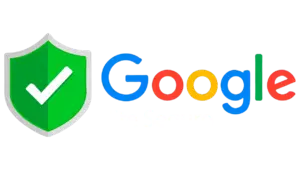Você pode ativar o modo de leitura do Chrome no PC ao acessar o menu de configurações do navegador, entrar na seção de ferramentas adicionais, e habilitar a opção “Modo leitura”.
O modo leitura do Chrome é uma configuração para otimizar a visualização do texto de páginas da web. O painel lateral exibirá todo o corpo de texto da página, mas sem imagens, menus e outros elementos visuais que podem causar distrações.
No painel lateral do modo leitura do Chrome, você pode ajustar a fonte, o tema de fundo, o tamanho e espaçamento da letra, além do alinhamento das linhas e gerenciamento de links.
A seguir, saiba como habilitar o modo leitura do Google Chrome para desktop.
Índice
- 1. Acesse o menu de configurações do Chrome
- 2. Habilite o modo de leitura do Google Chrome
- 3. Gerencie o modo leitura do Google Chrome
- É possível ativar o modo de leitura do Chrome no Android ou iPhone?
- Posso usar o modo de leitura do Chrome como visualização padrão dos sites?
- Existe algum atalho para ativar o modo de leitura do Google Chrome?
1. Acesse o menu de configurações do Chrome
Abra o Google Chrome em seu computador e acesse uma página focada em texto. Em seguida, clique no menu de três pontos (localizado no canto superior direito) para abrir as configurações do navegador e ativar o modo de leitura no Chrome.

2. Habilite o modo de leitura do Google Chrome
Vá em “Mais ferramentas” e clique na opção “Modo de leitura” para ativar o recurso. O navegador então vai abrir o painel lateral do Chrome e exibirá uma seção focada no texto da página da web.

3. Gerencie o modo leitura do Google Chrome
Use as ferramentas do modo de leitura do Chrome no PC para configurar a fonte, tamanho de letra, gerenciamento de links, tema da janela, altura da linha e espaçamento das letras. Você também pode clicar no ícone de tachinha para fixar o modo leitura no Google Chrome.

É possível ativar o modo de leitura do Chrome no Android ou iPhone?
Sim, mas somente via extensões de navegador como Pocket ou Mercury Reader. O Google não disponibiliza o modo leitura do Chrome no Android ou iOS, e o recurso só está presente de forma nativa no navegador para desktop.
Como alternativa, usuários de Android podem ativar a opção “Versão simplificada das páginas da Web” no Chrome, enquanto usuários de iPhone podem abrir a versão offline de páginas salvas na lista de leitura do navegador. Ambos os modos do vão focar na exibição do texto, mas não ocultarão imagens e elementos visuais.
Posso usar o modo de leitura do Chrome como visualização padrão dos sites?
Não, já que nem todas as páginas da web são compatíveis com o modo leitura do Google Chrome. Mas você poderá manter o modo leitura do Chrome ativo no PC ao abrir o recurso e não fechar o painel lateral, de modo com que a ferramenta siga em funcionamento durante a navegação.
Existe algum atalho para ativar o modo de leitura do Google Chrome?
Não existe um atalho de teclado, mas você pode fixar o modo leitura no Google Chrome para desktop ao abrir a ferramenta e clicar no ícone de alfinete que surgir no painel lateral. Feito isso, será possível ativar o modo leitura de maneira simplificada em páginas elegíveis, ao clicar no ícone de livro localizado ao lado do campo de URL do navegador.